お知らせ
2025.01|「オフィスステーション」アップデートについて
平素より、オフィスステーションをご利用いただき、誠にありがとうございます。
このたび、オフィスステーションに新たな機能のリリースおよび、機能改修をおこないましたので、
ご案内申し上げます。
<アップデート日>
2025年1月31日(金)
<リリース情報>
【新機能】
【機能改修】
《シングルサインオン(SSO)機能の追加》
オフィスステーションにて、シングルサインオン(以下SSOと表記)機能を利用してのログインができるようになりました。
※ご自身で、別途IDプロバイダーのご契約が必要です。
SAML2.0に準拠している必要があります。
操作方法
[マスタ管理]>[企業設定]>[シングルサインオン(SSO)管理]をクリックします。
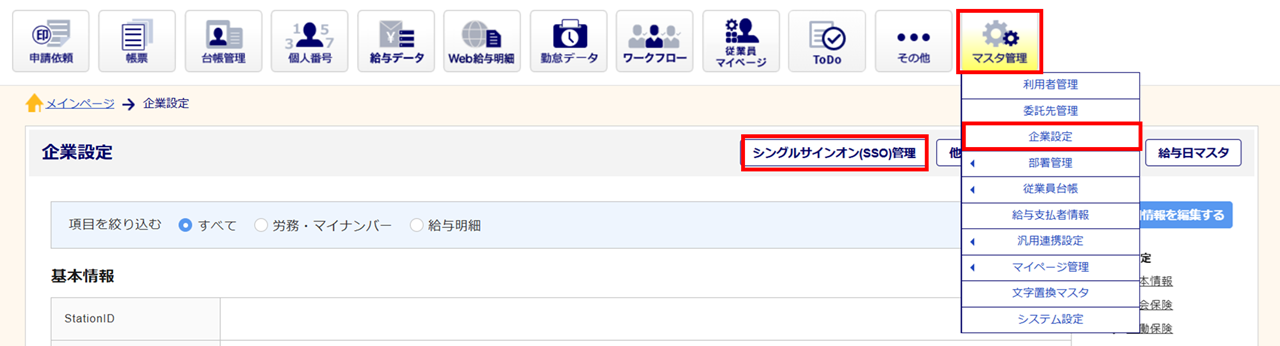
「オフィスステーション(サービスプロバイダー)情報」をコピー、または「SAMLメタデータファイル」をダウンロードし、ご利用中のIDプロバイダーに登録します。
※IDプロバイダーへの登録方法は、IDプロバイダーのヘルプ等をご参照ください。
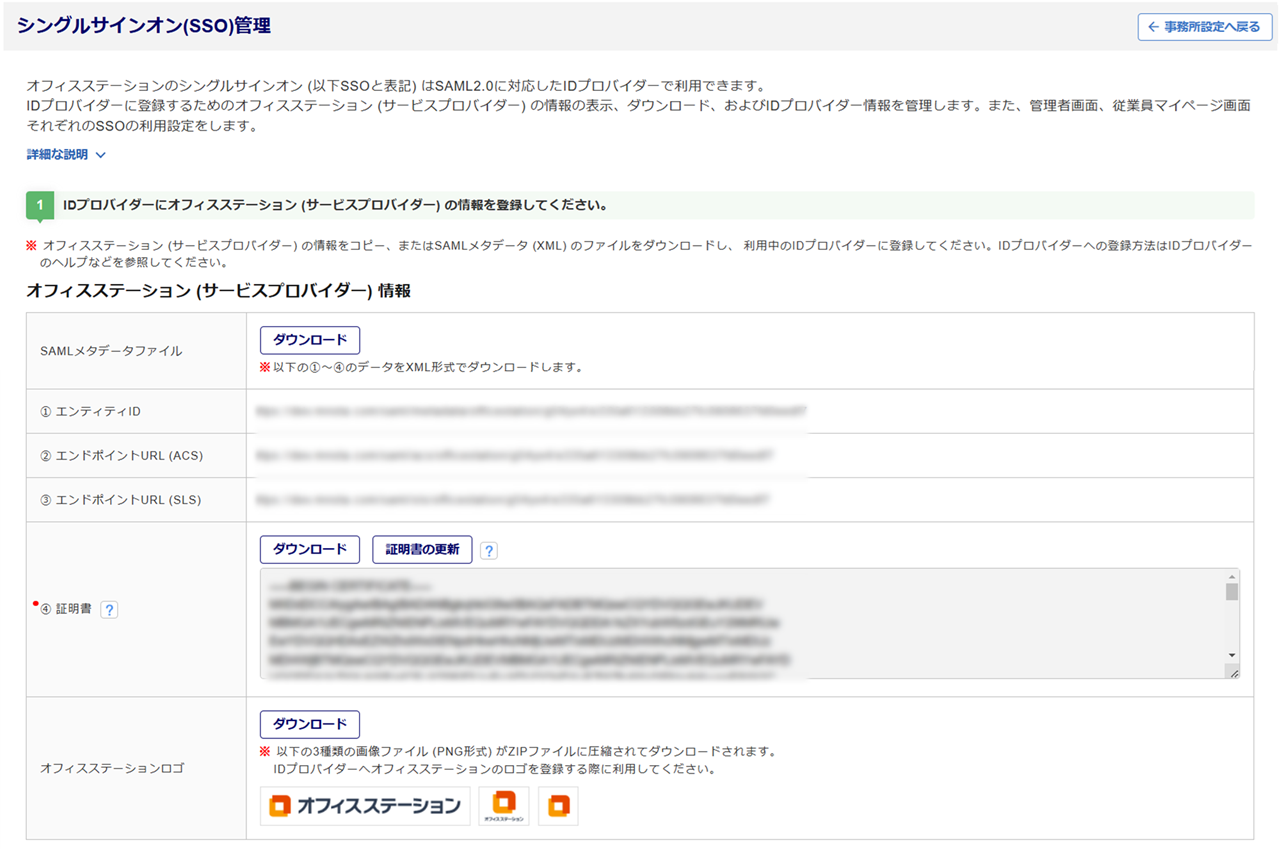
ご利用中のIDプロバイダーの情報を登録します。
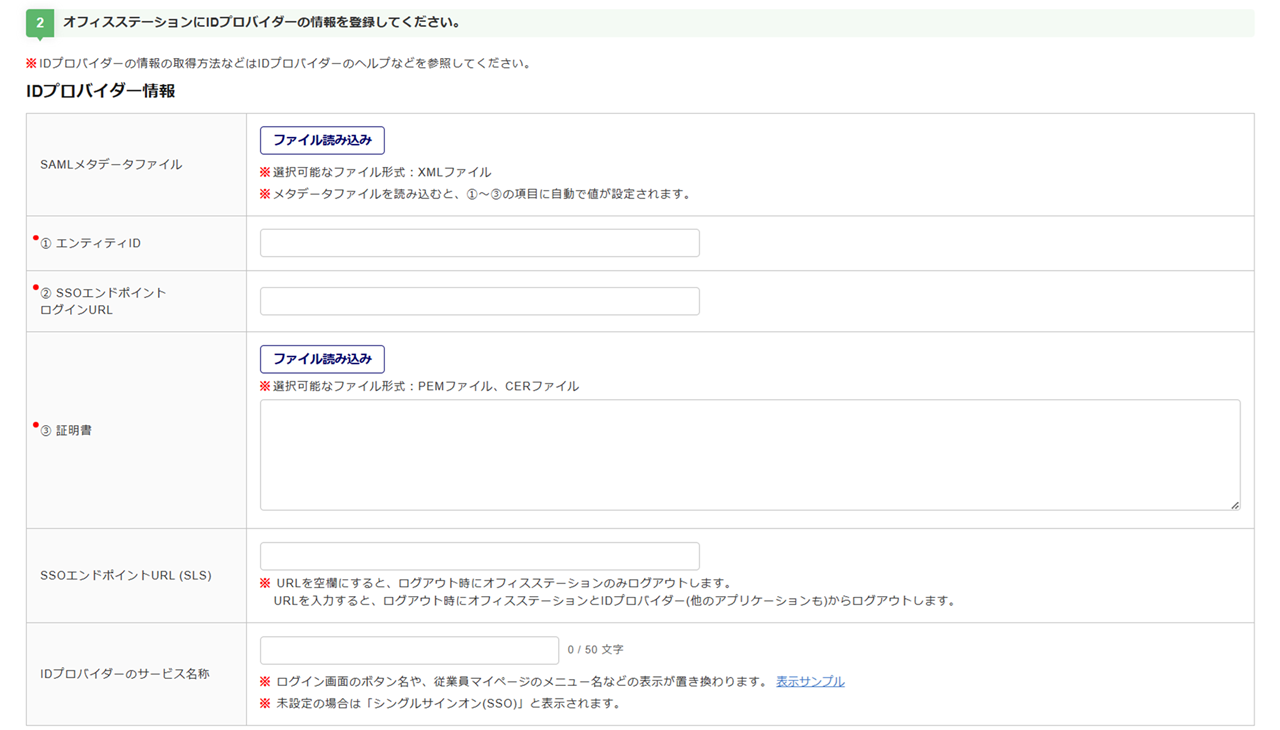
管理者画面にてSSOを利用する場合、「SSOでのログイン」に「利用する」を選択します。
2段階認証も設定する場合、「2段階認証」に「利用する」を選択します。
※「利用する」を選択した場合については[?(はてなマーク)]をクリックすると、詳細を確認できます。
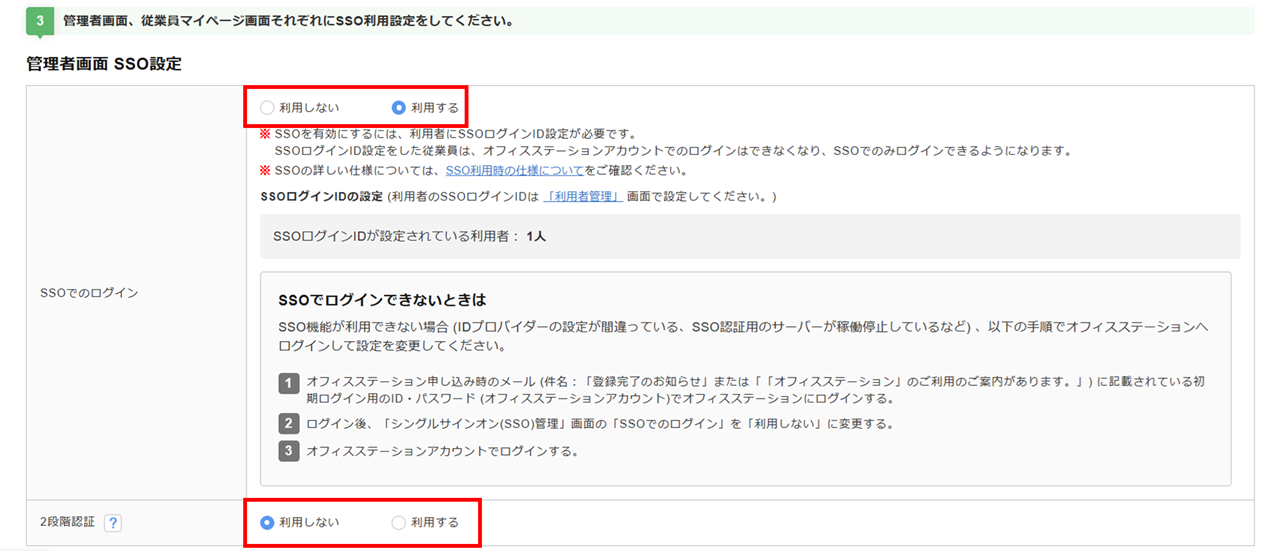
従業員マイページ画面にてSSOを利用する場合、「SSOでのログイン」に「利用する」を選択します。
従業員によるSSOのログインID設定を許可する場合、「従業員によるSSOのログインID設定」に「可」を選択します。
※「可」を選択した場合については[?(はてなマーク)]をクリックすると、詳細を確認できます。
設定後、[保存する]をクリックします。
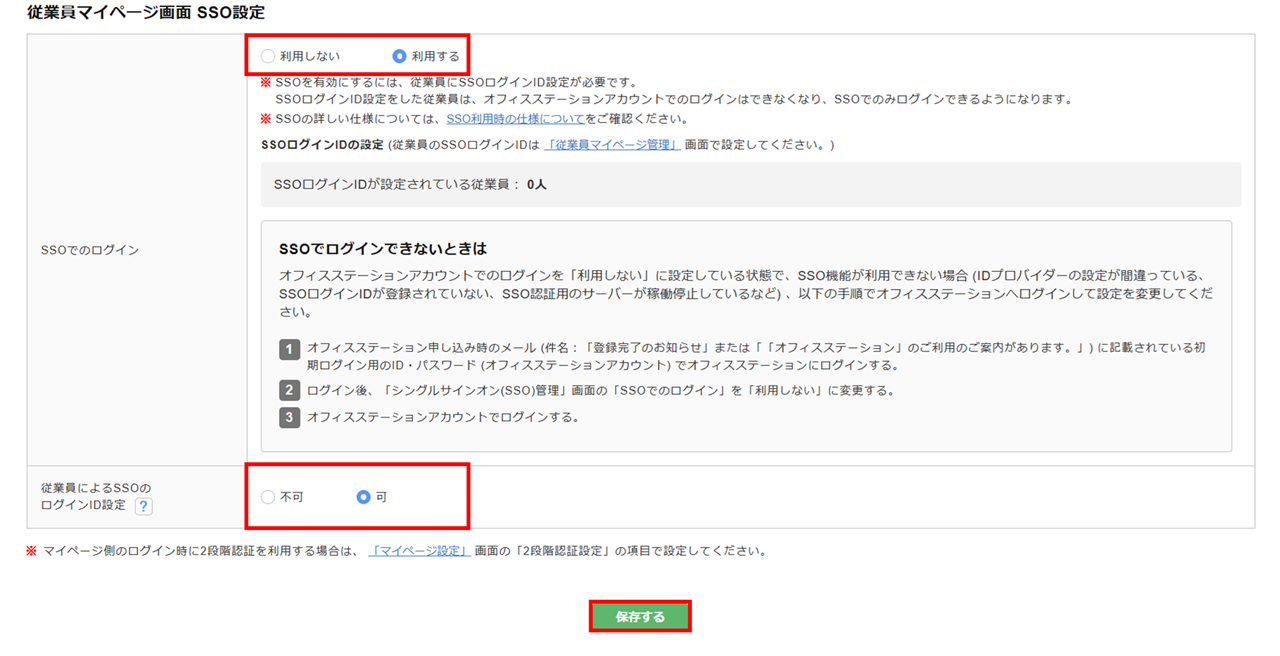
管理者の設定をする場合は「利用者管理」、従業員用マイページの設定をする場合は「従業員用マイページ管理」をクリックします。([マスタ管理]>[利用者管理]もしくは[従業員マイページ]>[従業員用マイページ管理]からも遷移できます。)
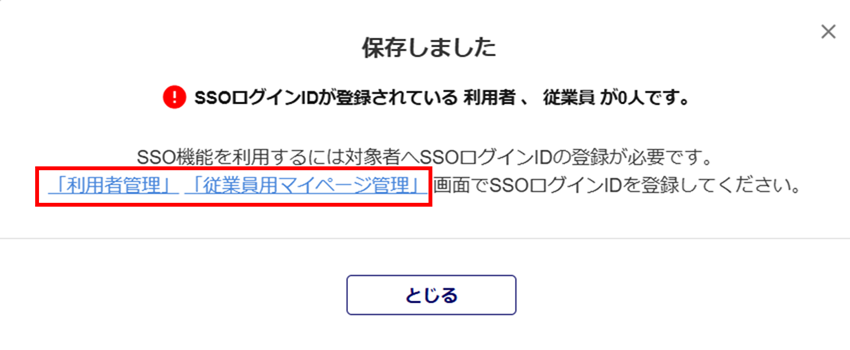
〇利用者管理画面
設定する利用者をクリックします。
新規で追加する場合は[追加]、一括で追加/編集をおこなう場合は[利用者一括追加/編集]をクリックします。
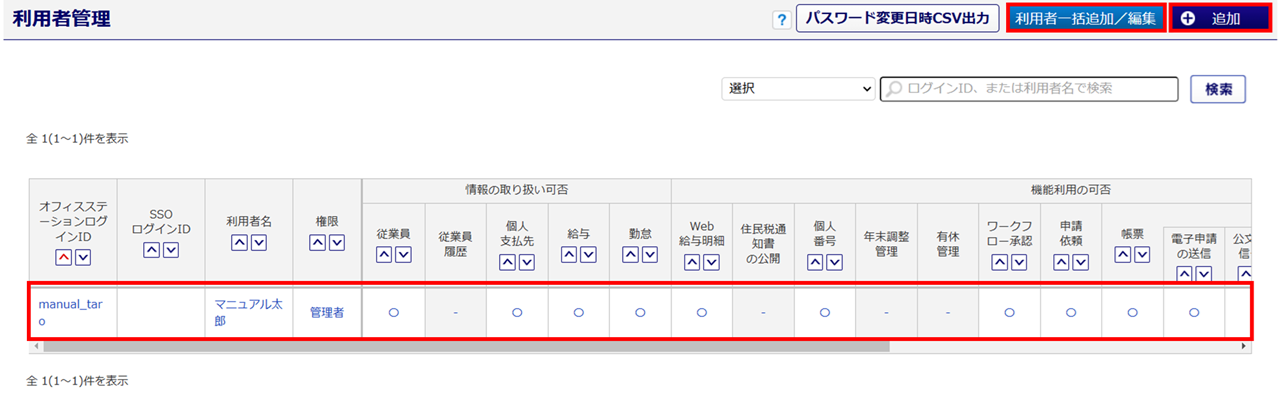
詳細はこちら
〇従業員用マイページ管理画面
設定する従業員行の[ログインIDを登録する]をクリックします。
一括で設定する場合、対象従業員の「選択」列にチェックし、[SSOログインID登録]をクリック、テンプレートを使用して設定します。
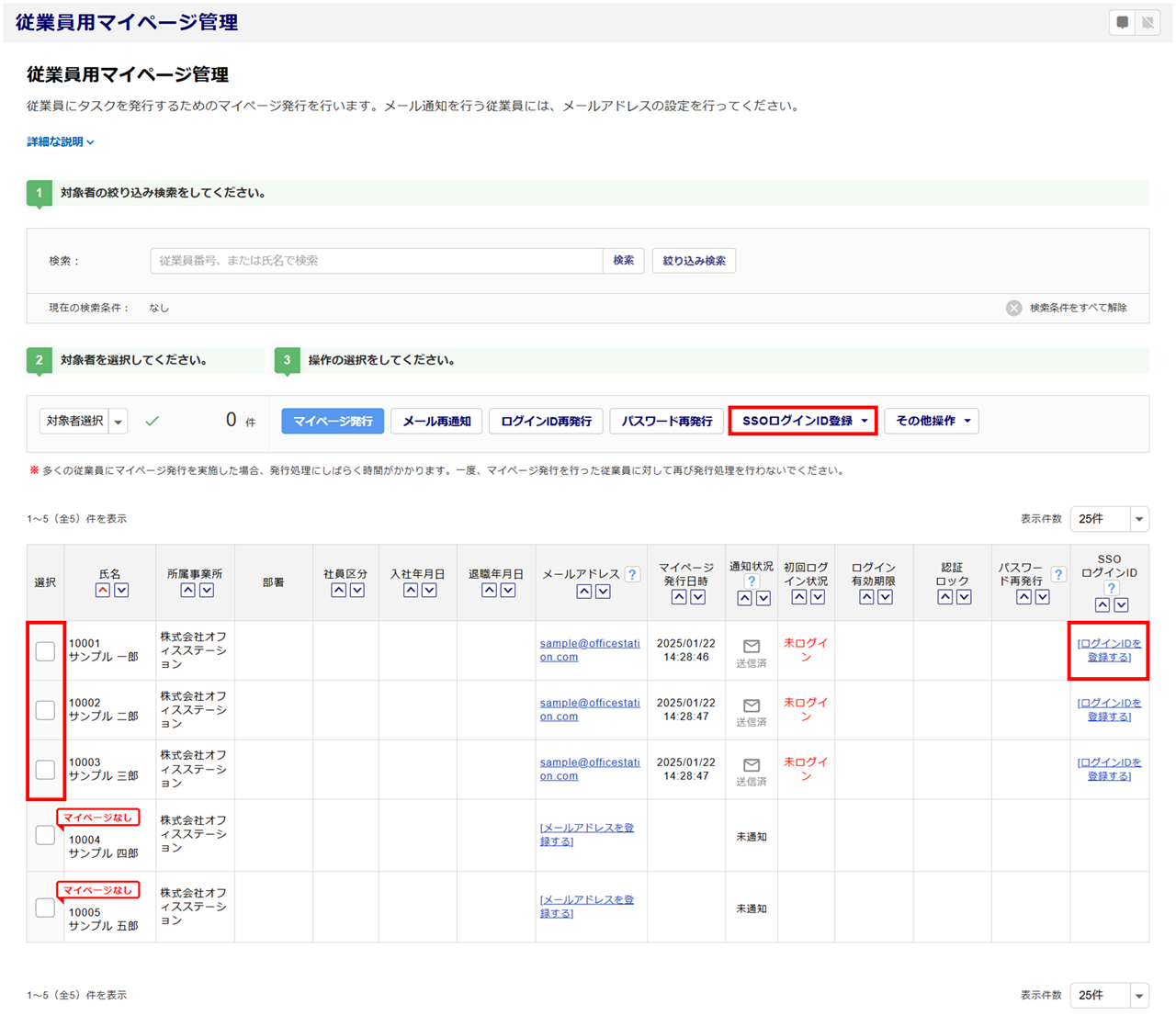
詳細はこちら
設定後、ご利用中のIDプロバイダーからログインが可能になります。
サービスプロバイダー(オフィスステーション)からログインする場合、[シングルサインオン(SSO)でログイン]をクリックするとログインできます。
※SSOを設定すると、通常のログイン方法ではログインできなくなります。
〇管理者用ログイン画面
〇従業員用ログイン画面
《従業員台帳のデータ出力のリスト名称を変更》
[台帳管理]>[従業員]>[データ出力]>「出力形式の選択」のリストの名称を「機能名 (出力形式) 」に変更しました。
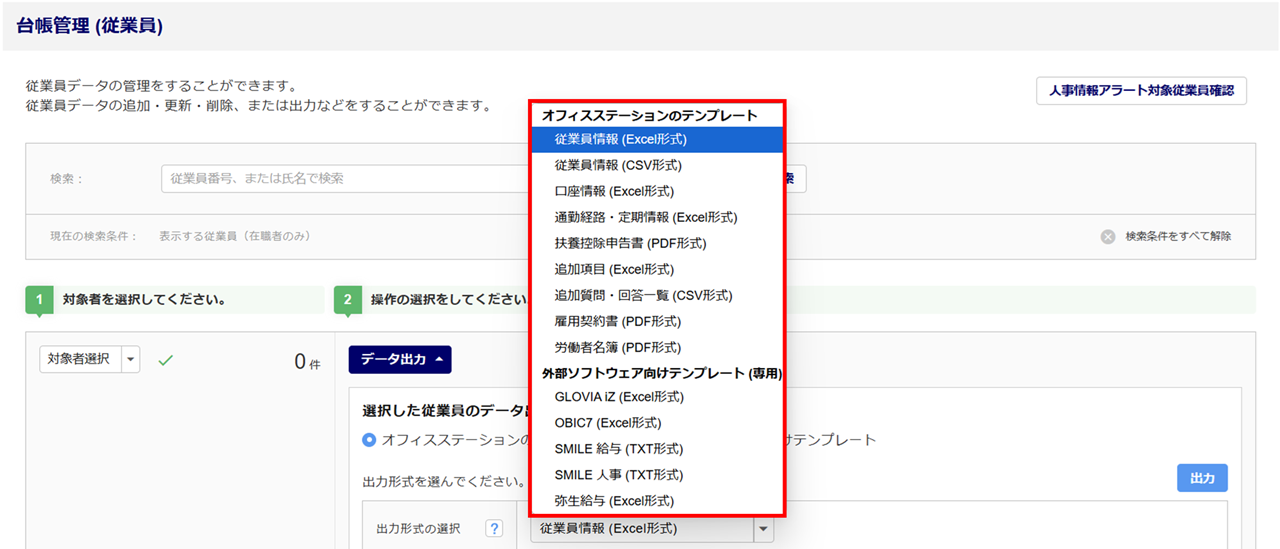
機能リリースにより、さらに便利になった「オフィスステーション」を、ぜひご活用ください!